简简单单实现远程控制电脑、类NAS功能,向日葵插座C2功能体验
疫情期间,很多人都居家办公了,无法返回办公室,工作怎么办?远程办公无疑是个很好的办法,如果你想要实现远程控制自己的电脑,你会怎么办?我有个同事非常有趣,他想了一个零成本、一用就会,但是比较费电的办法:双QQ。简单而言,就是申请两个QQ号,然后利用QQ的远程控制功能,通过一个账号给另一个账号发送远程控制指令,从而实现远程控制电脑的功能。你们觉得这个方法怎么样?
就像我开始说的那样,不用额外购买设备或者服务,QQ大家都有也都会用,但是因为电脑要一直保持开机,所以算是一个基础性又不那么环保的方法。
但是有没有一种既能实现远程控制,但是又比较环保的方法呢?其实还真有,这次也为大家提供一个成本相对较低的方法:向日葵插座C2。
先来介绍介绍主角:向日葵插座C2。作为一款智能插座,C2的体型比较小巧,基本只相当于我们插座上一个五孔位的大小,所以即使把它插在插座上,也不会干扰到周边孔位的使用。作为一款五孔插座,无论你电脑的电源线是三脚插头,还是两脚插头,都能很好兼容。而且C2在插孔内部也设计了安全门,安全性有所保障。
内部用料方面,向日葵插座C2也很良心,其采用了一体化铜带工艺,能够耐受750摄氏度高温,电气性能和安全性都非常出色。同时,C2的外壳也采用了目前阻燃等级最高的V0级阻燃材质,整体安全性不必担心。
向日葵插座C2的额定功率为2500W,对于目前绝大多数电脑主机以及家用电器而言都没有问题。
另外,在C2的侧面还有一颗开关按键,点按可以实现开、关操作,长按即可进入待连接模式,操作非常简单。
开始使用之时,我们需要将向日葵插座C2插在插座上,这时C2会自动进入待连接模式。打开手机,下载向日葵App,进入之后添加智能硬件即可。与开机棒通过网线连接不同,向日葵插座C2需要通过WiFi来连接网络从而实现远程控制功能,连接上要更加简单一些。
不过需要注意的是,为了获得更好的连接性,向日葵插座C2仅支持网络覆盖距离更远的2.4G网络,所以如果家里是融合网络的话,还是需要把2.4g和5g分开设置。
向日葵插座C2主要是基于主板“AC recovery”功能来实现的,所以在使用之前还需要我们进入电脑的BIOS中将“AC recovery”功能设置为“开”,再重启电脑即可。这里需要注意的是,虽然目前绝大多数主板都支持这个功能,但是在不同主板中该功能的命名或者设置位置都不尽相同,所以在设置之前大家需要在网络上查询下。
我的是HP(惠普)的品牌主机,在翻了一会儿之后发现这里“AC recovery”被翻译成了中文“掉电之后”(绝对是神翻译),这里把它设置为“开”即可。
接下来,我们就可以把需要用向日葵插座C2进行控制的主机与设备绑定。在此之前,我们需要用到PC端的“向日葵远程控制”,可以在向日葵的官方网站下载安装,下载之后即可将当前主机加入到设备列表中。
之后只需要在手机端的向日葵App上进入“全部设备”,找到C2,并绑定已经加入网络中的电脑主机即可。至此,我们的绑定程序就已经完成了,可以愉快的用手机来远程开关并控制电脑啦。
这里介绍向日葵插座C2的几个“基础”的功能。第一个当然是远程开机,在手机端“向日葵”App界面,进入点击已绑定的主机,即可看到“点击开启设备”的按钮,点击之后即可远程开机成功。
在开机之后,可以通过App界面进入主机功能页面。这里不仅可以实现对电脑主机远程“软”关机、重启,而且还可以实现桌面控制、桌面观看、远程文件、摄像头、CMD等功能。其中桌面控制、桌面观看以及远程文件是免费功能,而摄像头和CMD则为收费功能,好在对于普通用户而言这两个功能可有可无。
我常用的两个功能是桌面控制和远程文件,也是我们普通用户使用最为频繁的两个功能。打开桌面控制,手机屏幕即会全屏显示远程PC主机的窗口界面,然后我们就可以通过触控手机屏幕来实现调节鼠标,实现移动、点击等操作,比较类似于使用鼠标的操作。另外,还可以通过屏幕右侧快捷操作窗口实现录像、截屏、黑屏、关机、开机等快捷功能,大大便捷了手机操作。
而且,在整个操作过程中,完全不会有卡顿的情况,测试延迟也非常低,整体体验不错。
当然,如果只是想要远程“取”一些文件,也可以不必进入远程桌面控制,进入“远程文件”即可,我们可以在这里看到远程PC上的所有文件,找到需要的文件并点击“下载”即可下载到我们的手机上,非常方便。
除了以上功能之外,向日葵插座C2还有“电量计量”功能,能够自动记录设备功耗情况,可以方便我们来监测和计算一段时间里设备的功耗,也是比较实用的功能。
如果只是远程文件的需求,那么Nas都可以省了,这么看来向日葵插座C2是不是物超所值呢?
所以,就我自己这段时间的体验来看,向日葵插座C2虽然看上去比较小,但是功能却非常丰富,通过它不仅能够远程开关电脑,而且还可以实现远程控制、远程文件传输、功耗计量等实用的功能,对于办公一族而言说是必备也不是不可以。
此外,向日葵插座还有一个C1Pro的型号,相较C2只是没有了功耗计量的功能,而且更便宜一些,大家可以根据自己的需求来自由选择。








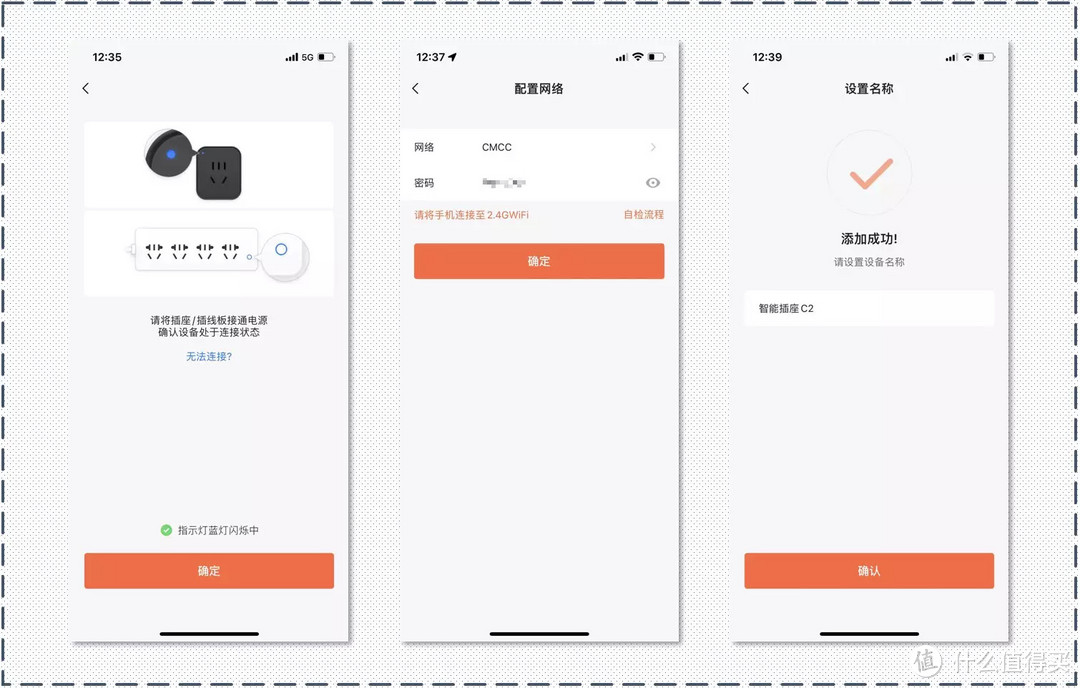

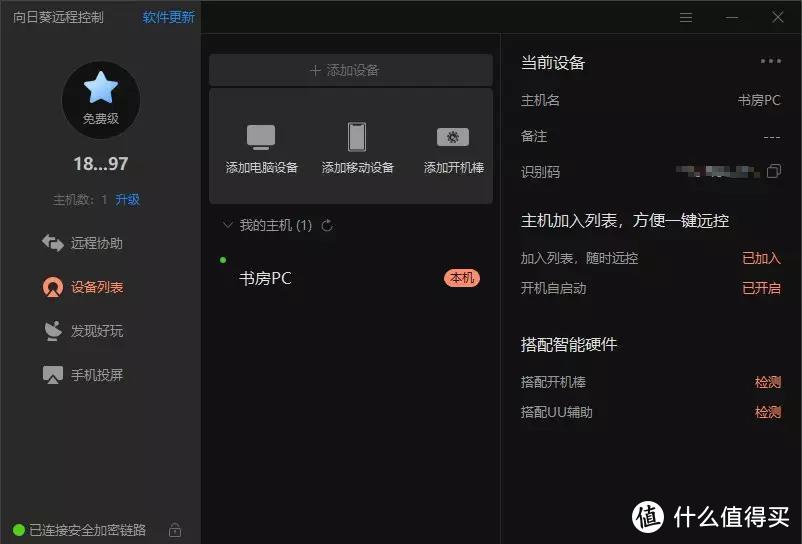
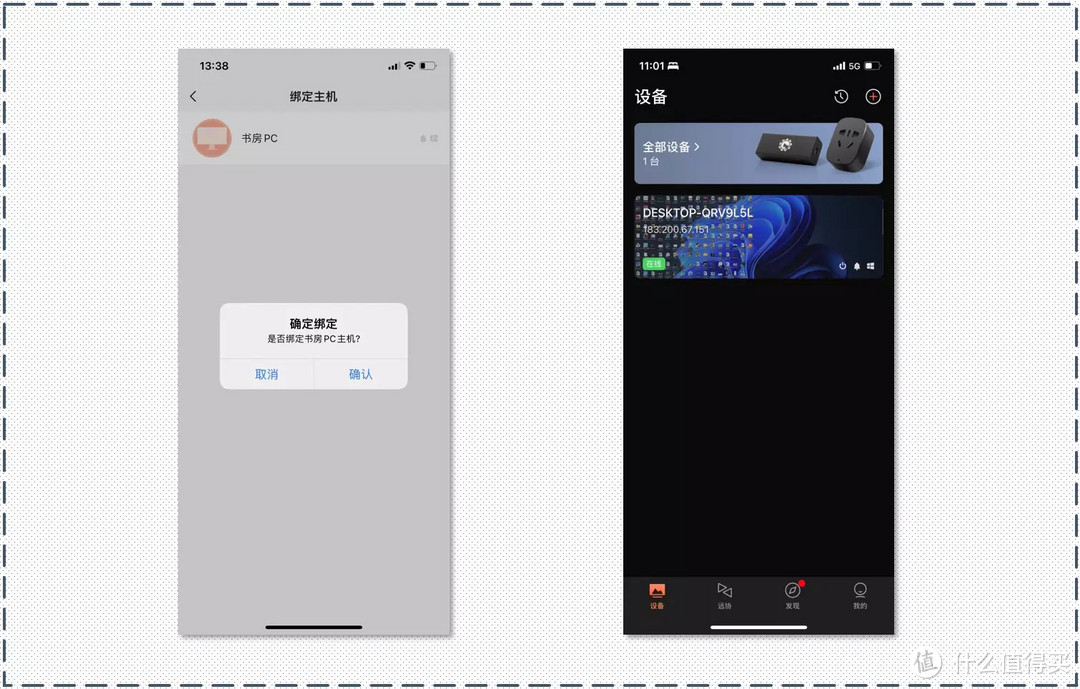
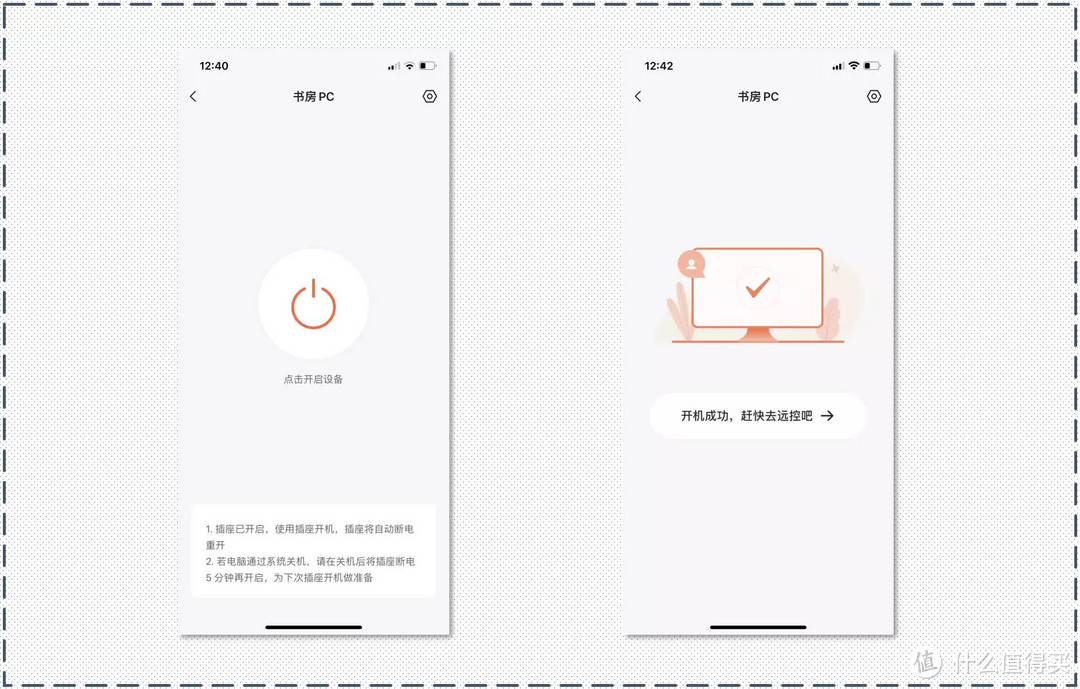
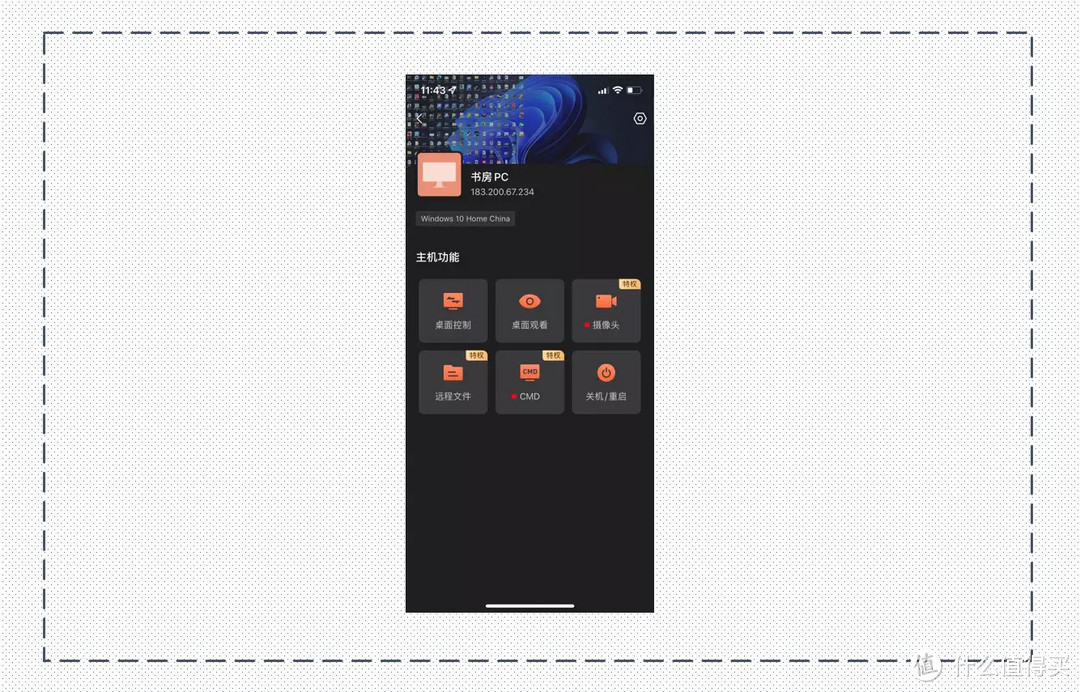
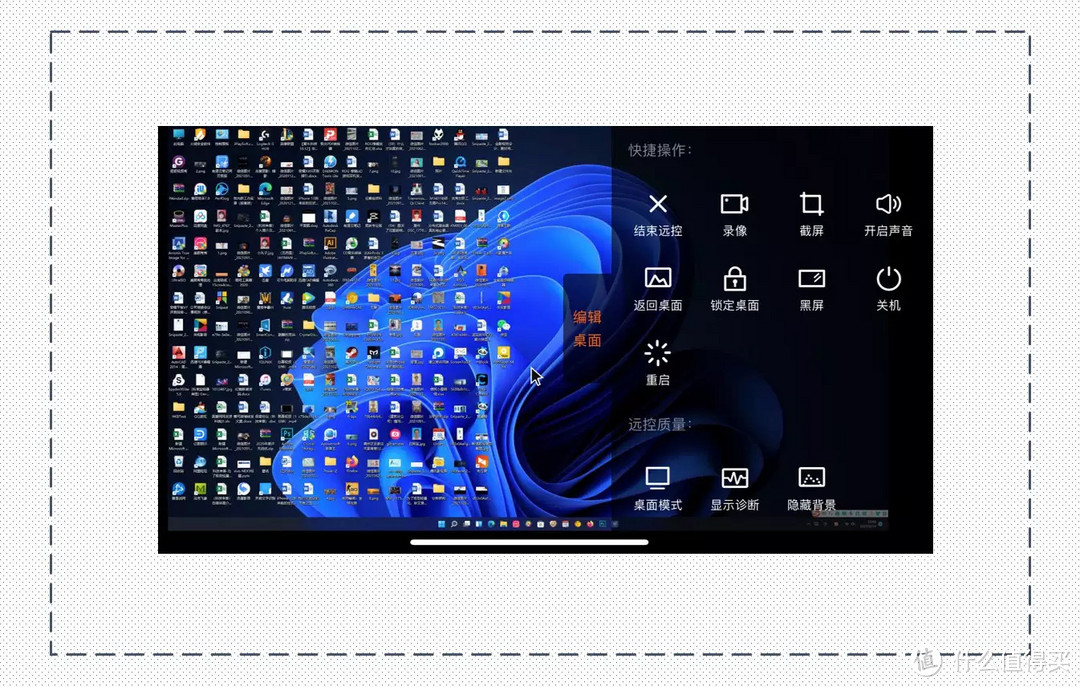
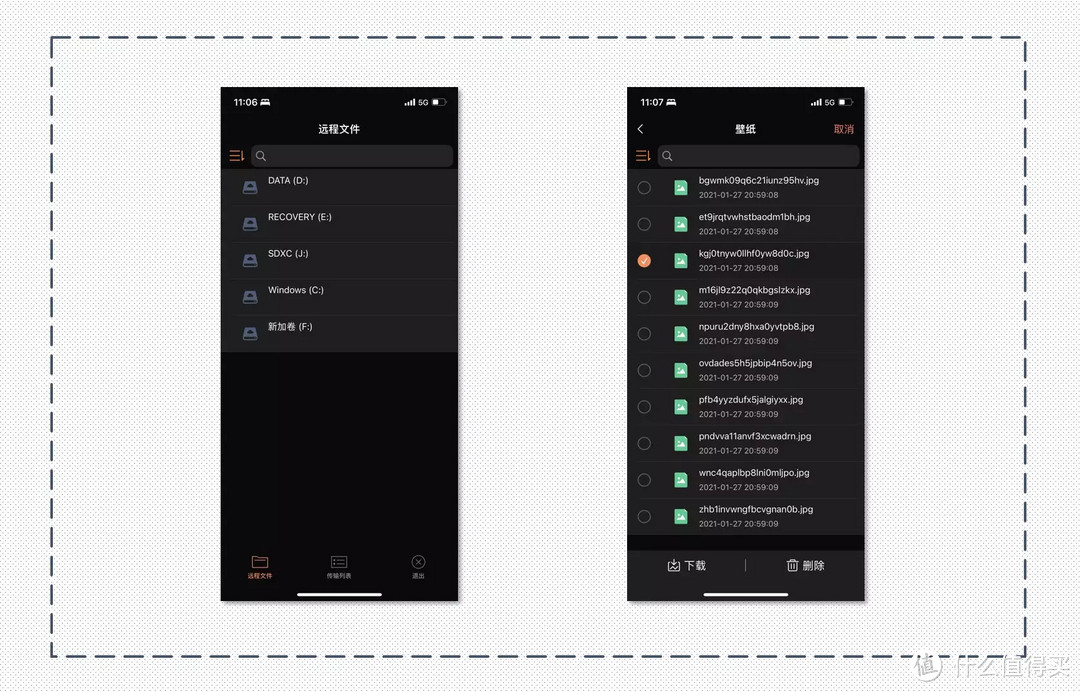
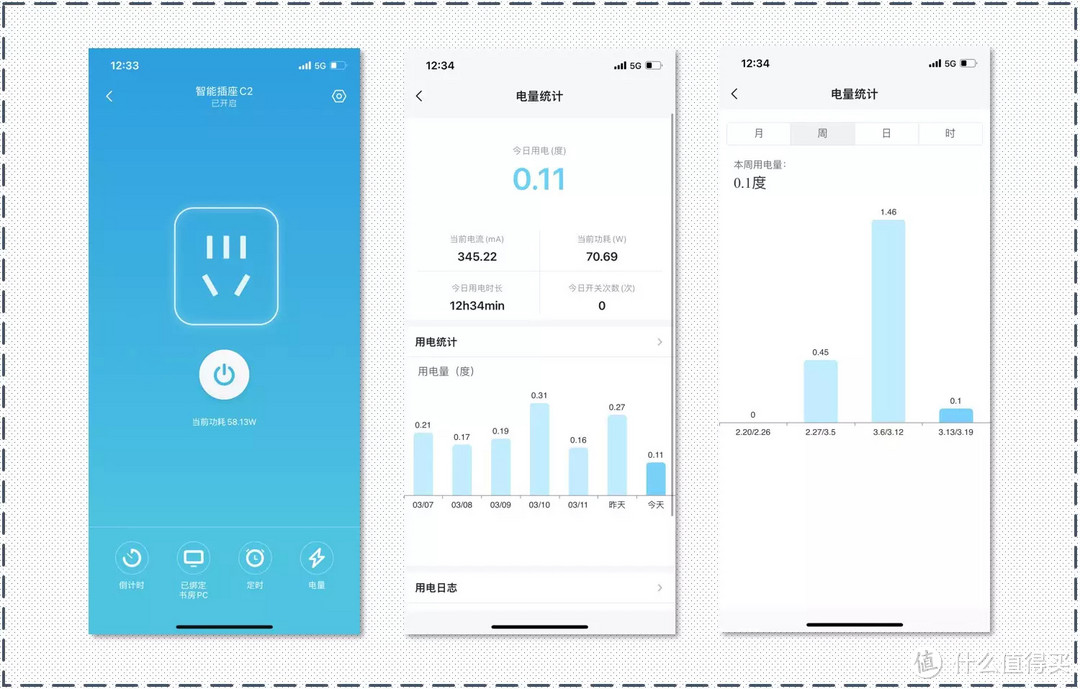















































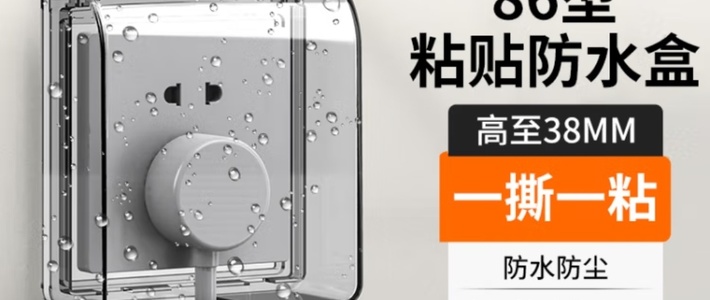















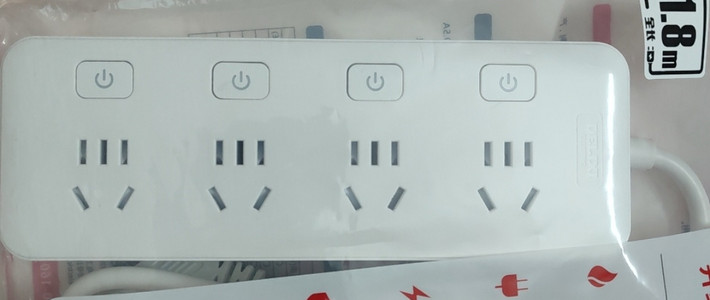



































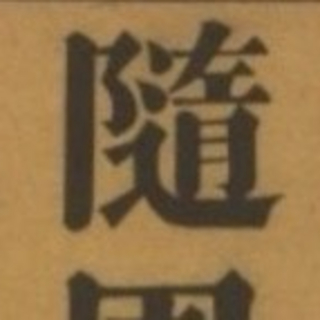






盘他评测
校验提示文案
呆萌的呆呆
老师让我写论文之后才发现
每个步骤都要弄懂真的很困难
现在每天学习都要听鸡血歌了
感觉疫情给我的颓废气质平添一把火
想找回去年学习的感觉
感觉很困难
我不知道该怎么办了
没有奔头无所事事
在实验室推着一个又一个的公式
自己的东西毫无头绪
哦对明天要去买个插排🚬
校验提示文案
值钱哥
校验提示文案
潇潇雨中游
校验提示文案
高柳乱蝉
校验提示文案
尼古拉斯lalala
校验提示文案
剁椒
校验提示文案
娇语络丝娘
校验提示文案
本地妖王
校验提示文案
Y_S都说名字长醒目
校验提示文案
大脸萌酱
校验提示文案
失落滴趴趴熊
校验提示文案
GT_7
校验提示文案
风亲羊
校验提示文案
逝去岁月
校验提示文案
飞累了的鱼
校验提示文案
记录生活点滴
校验提示文案
邪恶的麦叔叔
校验提示文案
zhoulong3303
校验提示文案
哎呦我去沈老师
校验提示文案
tang251
校验提示文案
失落滴趴趴熊
校验提示文案
范俩仟Sam
校验提示文案
哎呦我去沈老师
校验提示文案
zhoulong3303
校验提示文案
大脸萌酱
校验提示文案
邪恶的麦叔叔
校验提示文案
记录生活点滴
校验提示文案
Y_S都说名字长醒目
校验提示文案
飞累了的鱼
校验提示文案
逝去岁月
校验提示文案
本地妖王
校验提示文案
娇语络丝娘
校验提示文案
剁椒
校验提示文案
尼古拉斯lalala
校验提示文案
高柳乱蝉
校验提示文案
潇潇雨中游
校验提示文案
风亲羊
校验提示文案
值钱哥
校验提示文案
呆萌的呆呆
老师让我写论文之后才发现
每个步骤都要弄懂真的很困难
现在每天学习都要听鸡血歌了
感觉疫情给我的颓废气质平添一把火
想找回去年学习的感觉
感觉很困难
我不知道该怎么办了
没有奔头无所事事
在实验室推着一个又一个的公式
自己的东西毫无头绪
哦对明天要去买个插排🚬
校验提示文案